电脑店u盘启动盘制作工具可以帮助我们快速便捷地制作U盘启动盘,当然也能够针对U盘做写入保护,防止电脑病毒入侵等等,对此,电脑店u盘启动盘制作工具怎么使用呢?下面,小编就把电脑店u盘启动盘制作工具使用方法介绍给大家。
工具/原料:
系统版本:windows 10系统
品牌型号: 华硕天选3
软件版本:电脑店装机维护工具
方法/步骤:
步骤一:制作U盘启动盘
1、首先下载并运行电脑店u盘装机工具,插入U盘到电脑。
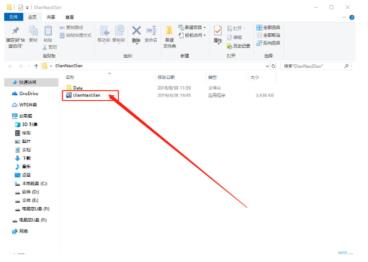
2、接着选择“u盘启动”,点击我们需要制作启动的设备,模式选项中选择“USB-HDD”,格式选择“NTFS”。
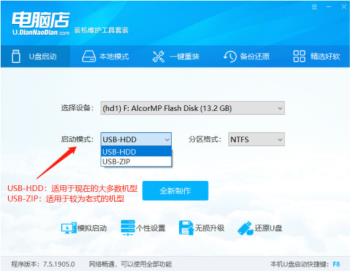
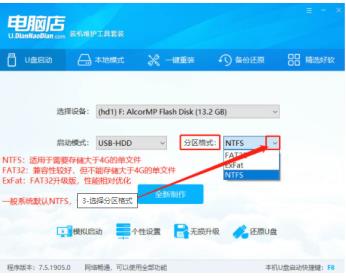
3、点击“全新制作”即可。
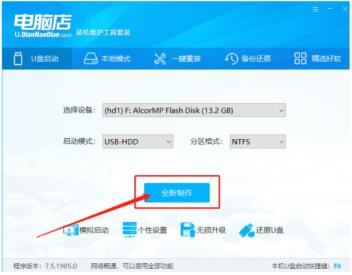
4、在信息提示窗口界面中,点击“确定“。
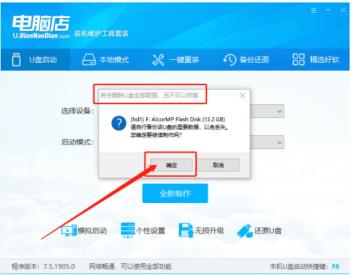
5、电脑店U盘装机工具,此时将会自动对U盘写入电脑店相关数据。
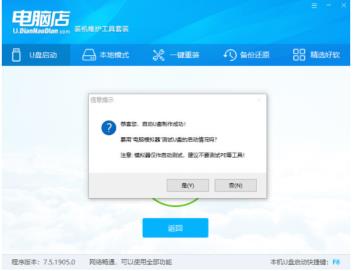
6、完成U盘启动盘制作之后。下载一个windows系统镜像文件准备进行安装,下载完毕之后存放到u盘启动盘里,随后即可始重装系统。
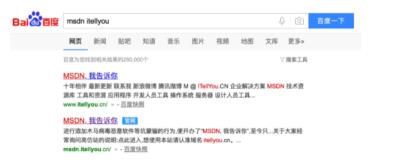
7、接着再下载一个windows系统镜像文件,搜索msdn itellyou进入其中,在页面中点击“操作系统”,选择我们需要的系统版本,复制ed2k链接进行下载。
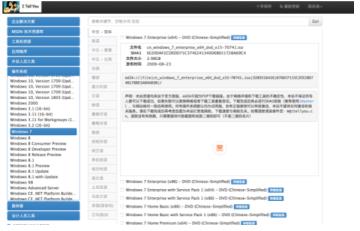
8、下载完成之后,找WIN7 ISO/GHO镜像拷贝到U盘目录即可。
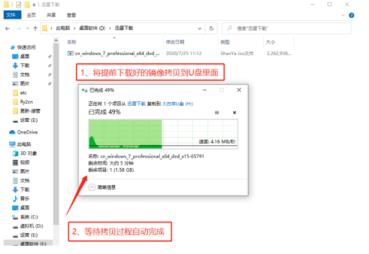
步骤二:U盘设置为优先启动项
1、首先查询自己电脑机型的U盘启动快捷键,重启出现开机界面时按下此键,进入优先启动项设置页面,通过“↑↓”键选择U盘选项后按回车键进入电脑店winpe页面,,选择带有USB字样的或者选择自己的U盘名称标识即可。

2、进入电脑店主菜单界面后,接着通过“↑↓”键选择【1】后回车确认,即可成功进入winpe。
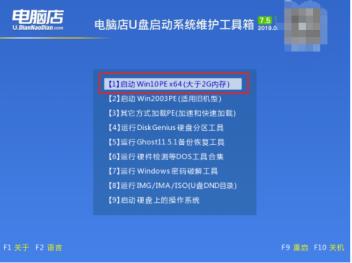
步骤三:开始重装系统
1、鼠标双击“电脑店一键装机”,选择“安装系统”,点击“打开”,找到并选中Windows镜像文件即可。
2、选择Win 7 系统镜像之后,点击“系统盘(c盘)”后点击“执行”即可。
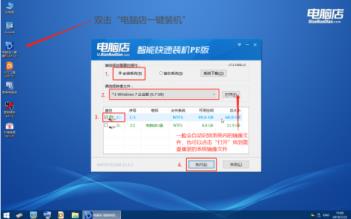
3、勾选win7系统的网卡以及usb驱动安装,点击“是”。
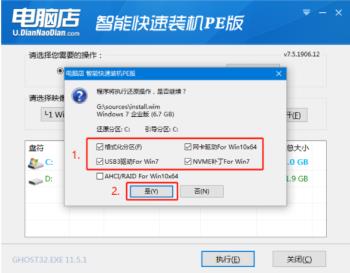
4、进行安装时,勾选“完成后重启”重启电脑之后并拔掉U盘。
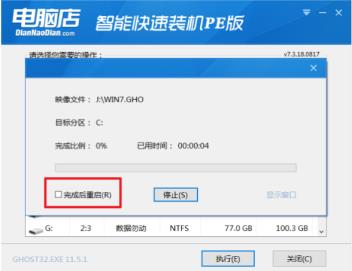
5、耐心等待电脑就会进入Windows系统完成部署。
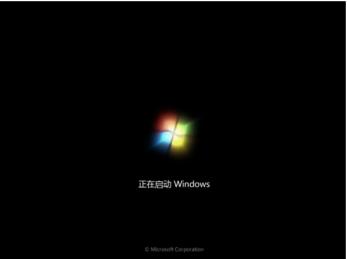
6、完成安装系统后,电脑将会自动激活系统并安装驱动程序,耐心等待部署完成即可。

总结:
1、制作U盘启动盘;
2、U盘设置为优先启动项;
3、开始重装系统。









